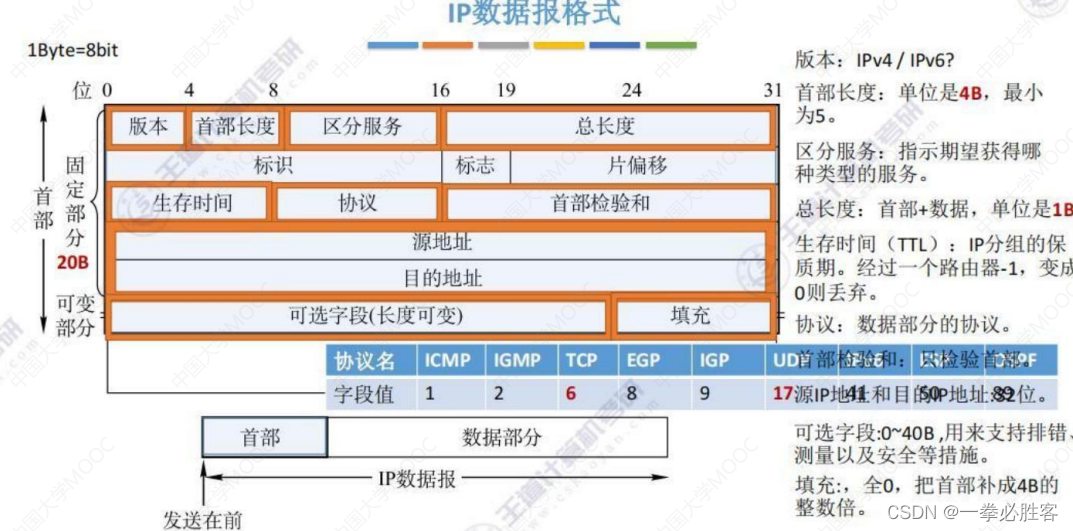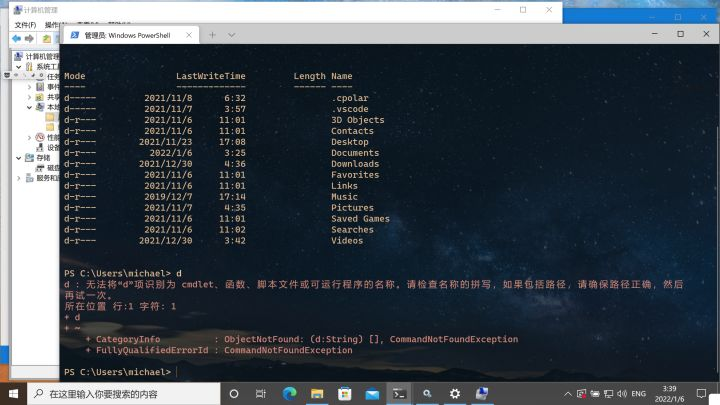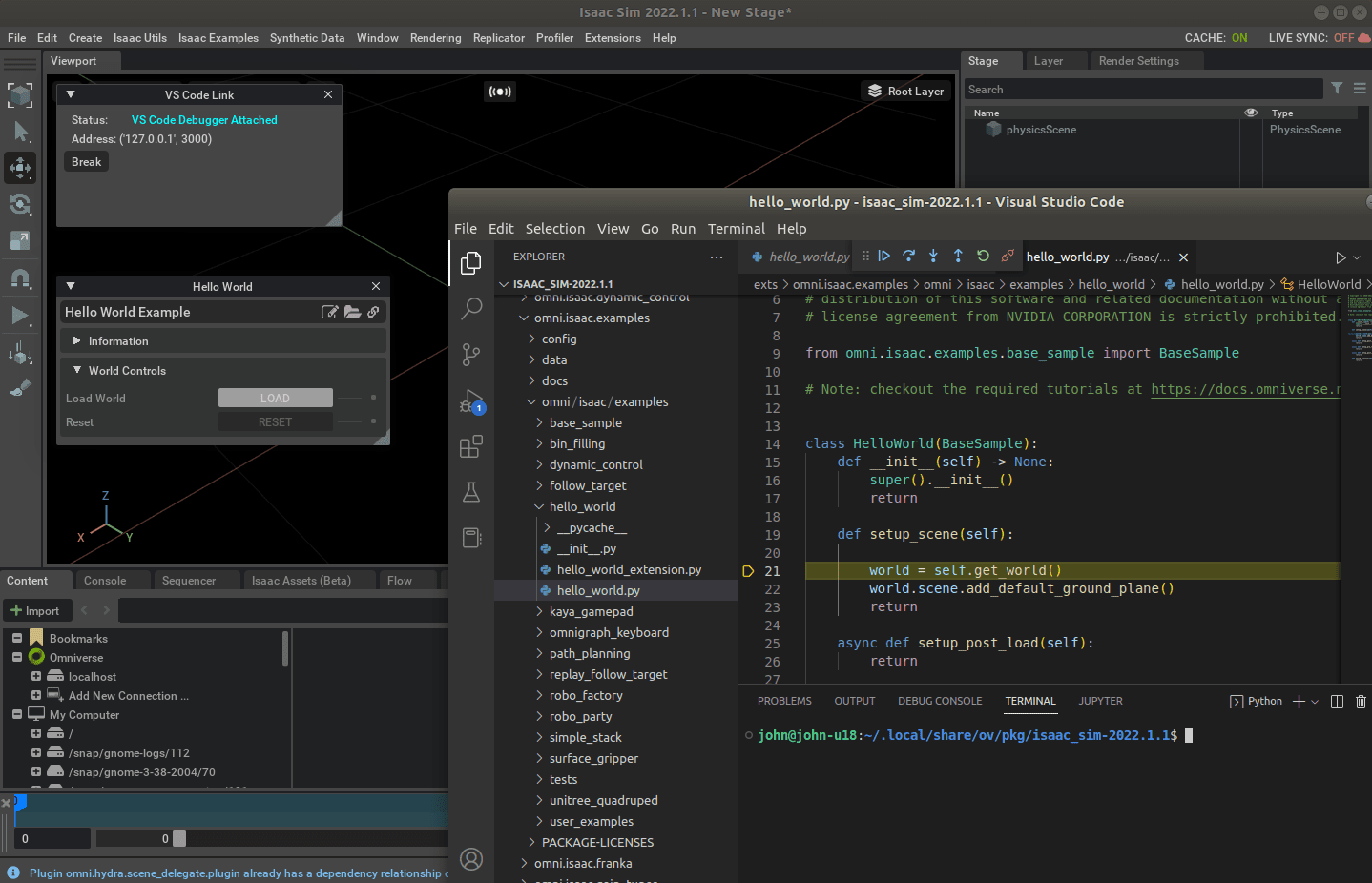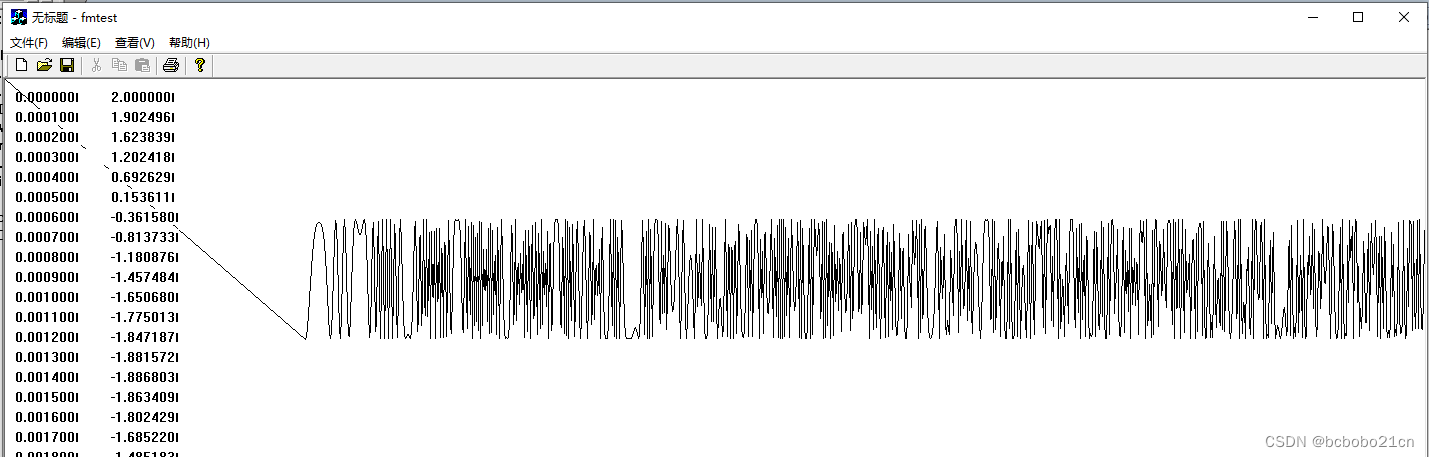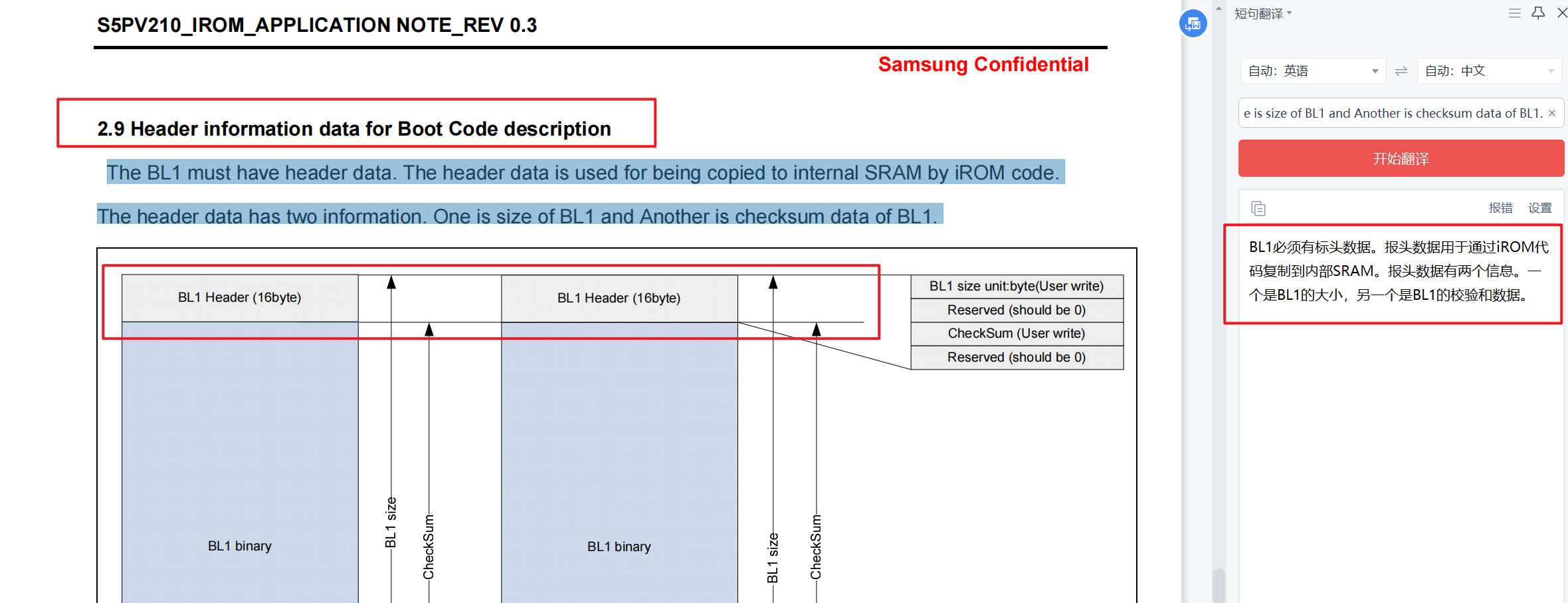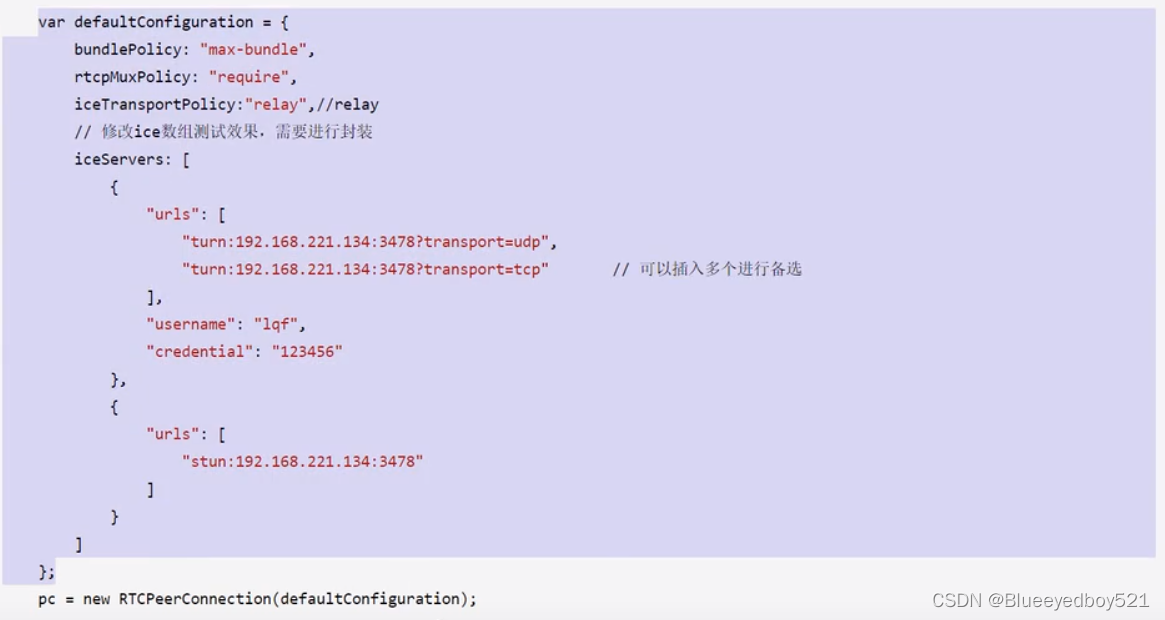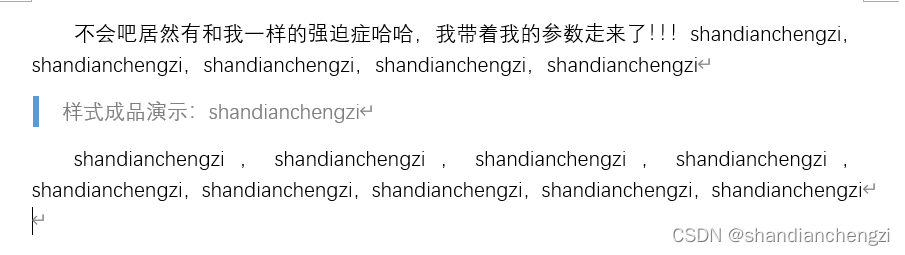文章目录
- 一、下载LICEcap【制作gif的工具】(按步骤安装即可)
- 二、LICEcap的使用
- 录制步骤:
- 三、录制的gif效果展示
一、下载LICEcap【制作gif的工具】(按步骤安装即可)
LICEcap是一款简洁易用的动画屏幕录制软件,它可将屏幕录像的内容直接保存为高质量(每帧颜色数量可超过256)GIF动态图片格式。并且支持特别标记鼠标操作动态效果。支持加入时间显示和标题名称帧及自定义热键功能,并自由调整录制窗口大小,你完全可以使用LICEcap录制出GIF图片格式的视频教程,看起来显得很专业!
下载地址:https://www.cockos.com/licecap/
Windows系统下载如下:
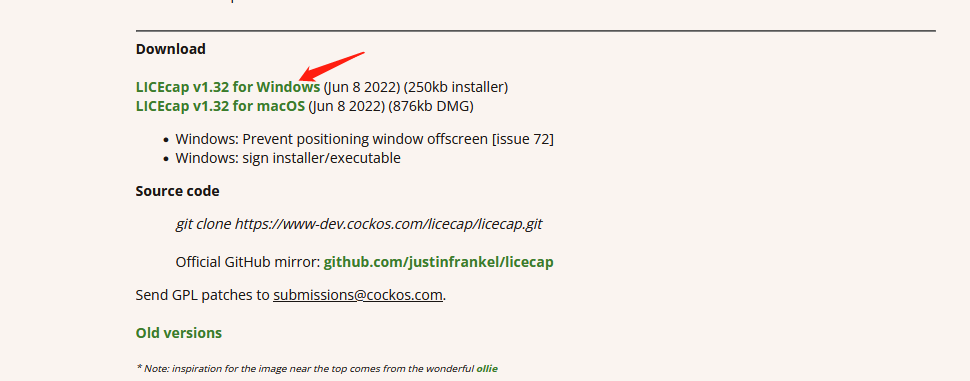
安装成功后:
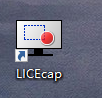
二、LICEcap的使用
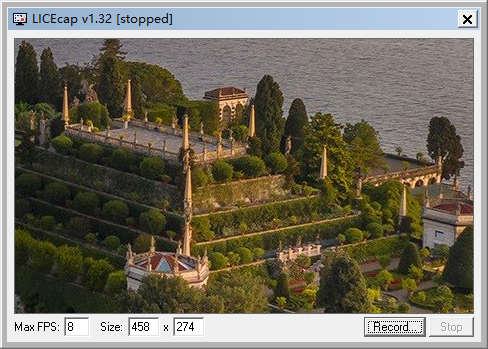
说明:
弹出的框为透明框,框中的图片是我电脑的桌面背景。
我们可以通过左下角的size值调整录制的窗口大小,也可以托拽边缘来调节录制框的大小。
录制步骤:
1、托拽边缘来调节录制框的大小,录制的目标要在录制框里面显示。
2、点击Record进行录制。点击后会弹出设置保存图片的位置和文件名等设置信息,如图所示:
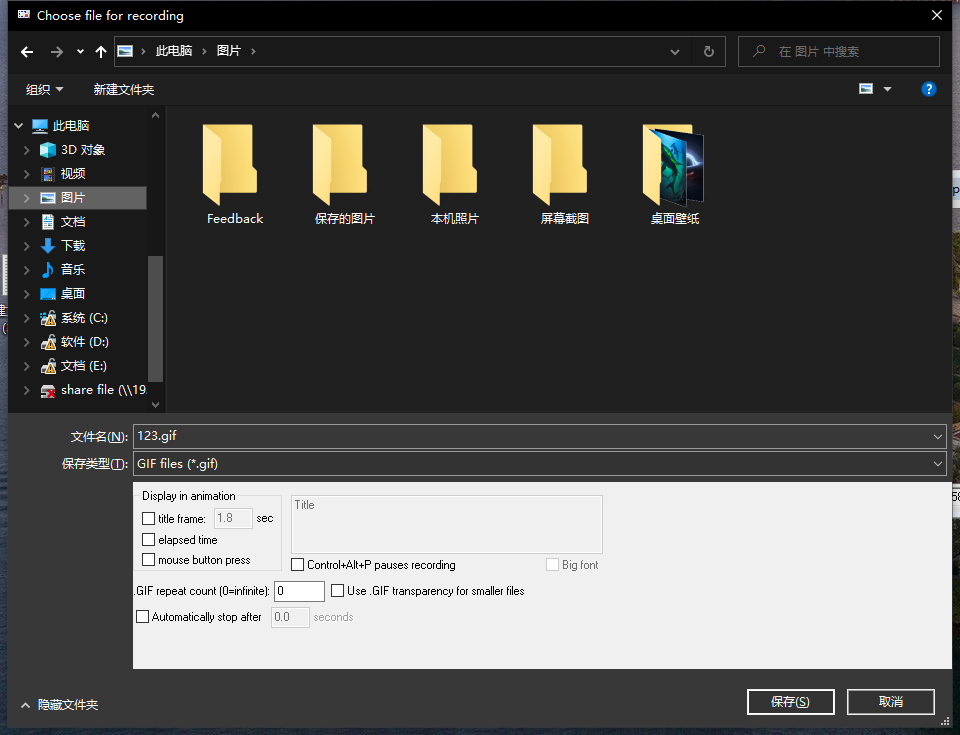
3、点击保存后,录制就会在3秒倒计时后开始录制屏幕,在录制过程中可通过stop停止录制。如图所示:
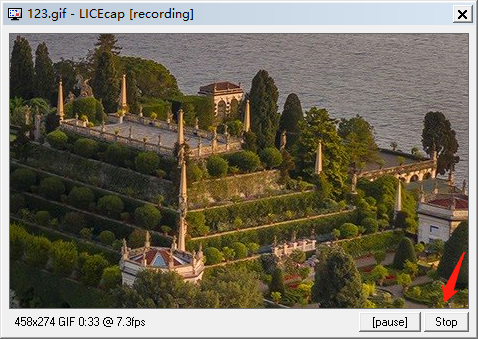
三、录制的gif效果展示
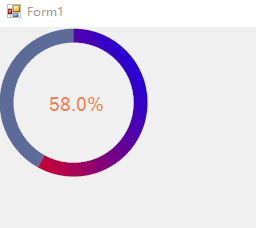


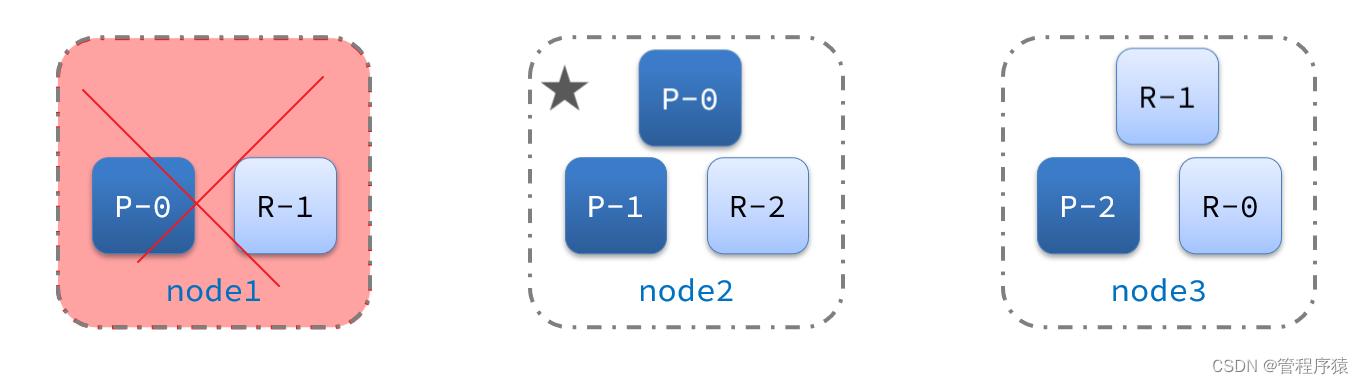
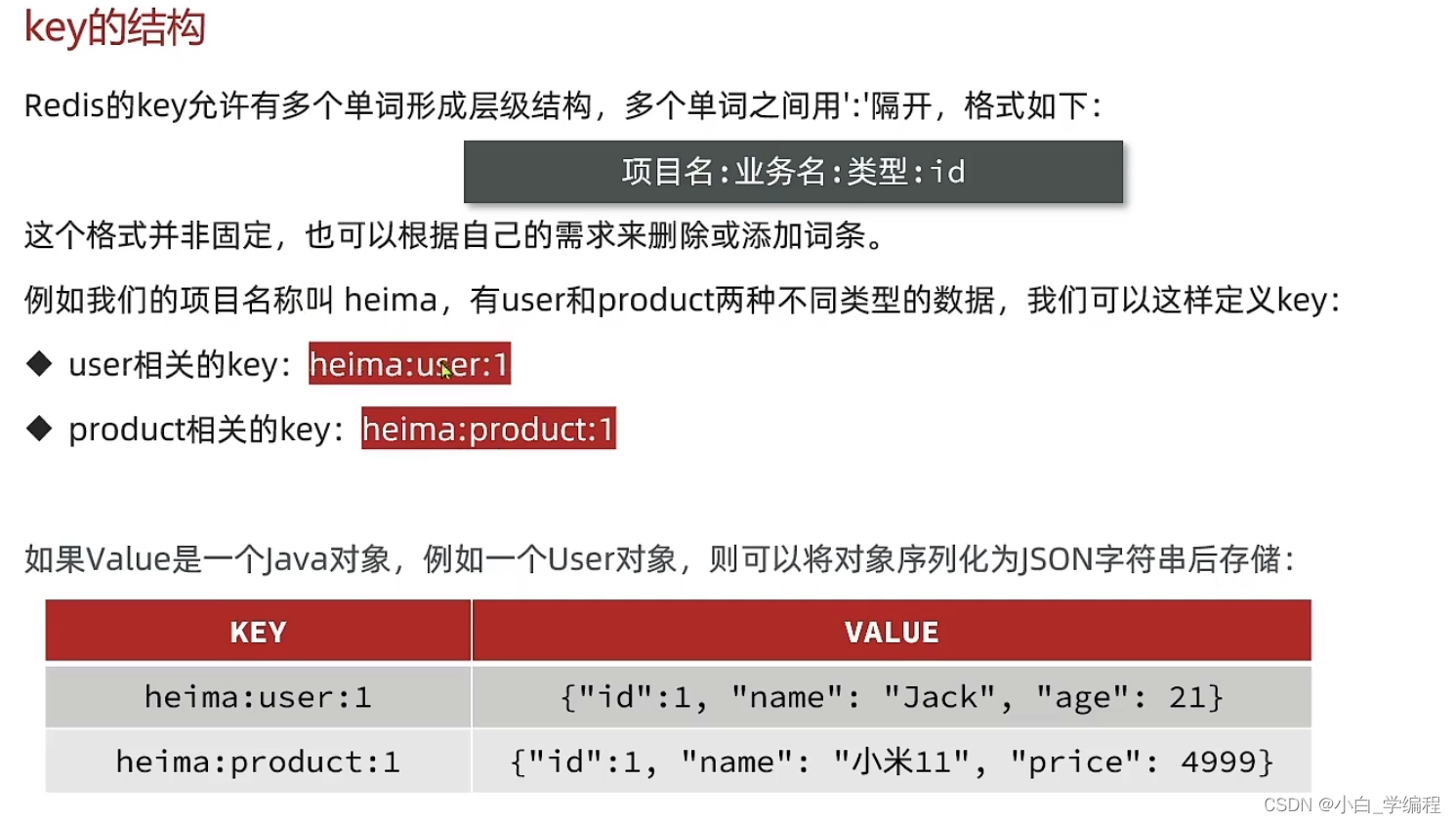
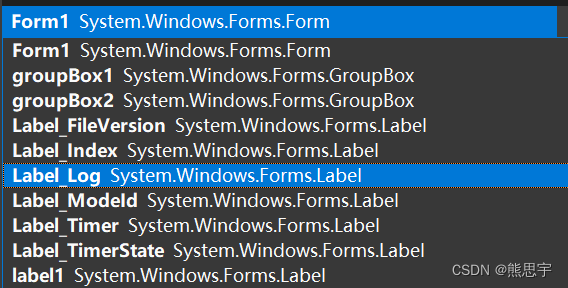
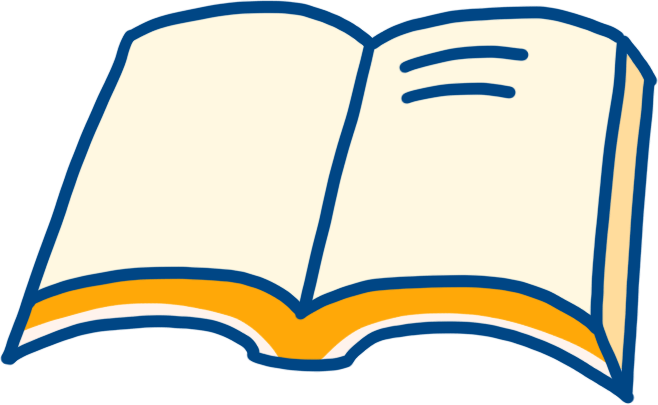
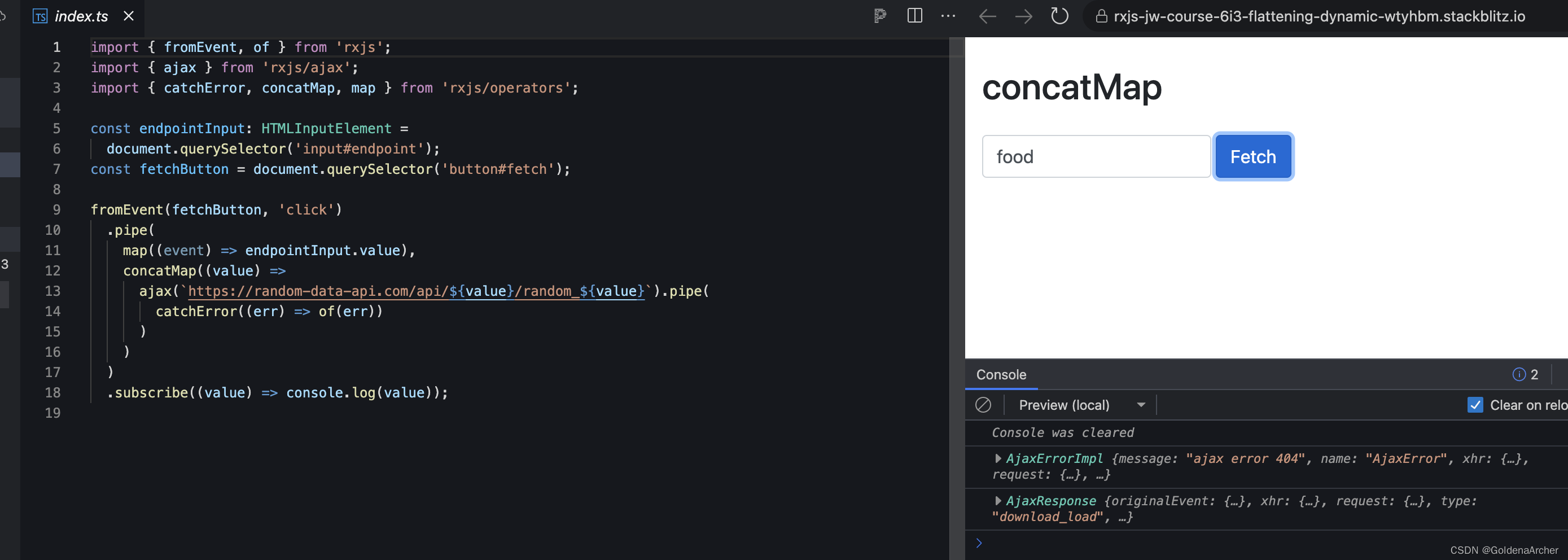
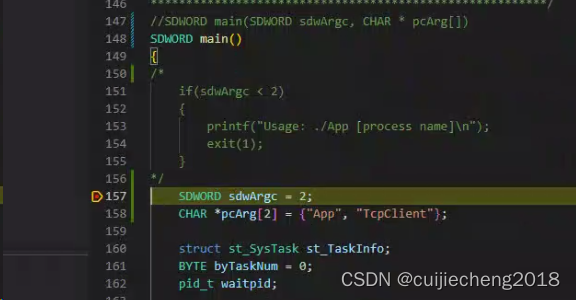
![[附源码]计算机毕业设计springboot疫情管理系统](https://img-blog.csdnimg.cn/4c372c0462ab4d11b590dc6b0f7fd793.png)